

|
Microsoft Excel是Microsoft为使用Windows和Apple Macintosh操作系统的电脑编写的一款电子表格软件。直观的界面、出色的计算功能和图表工具,再加上成功的市场营销,使Excel成为最流行的个人计算机数据处理软件。 在日常办公中,为了区分Excel表格中 的不同对象,经常需要把他们用颜色加以区别,并进行汇总。而这就是Excel中的按颜色筛选,颜色筛选分为表格颜色和文字颜色,下面我们就来一同学习这两种颜色筛选的方式。 首先打开我们需要进行筛选的表格,看到Excel表格中有多种颜色: 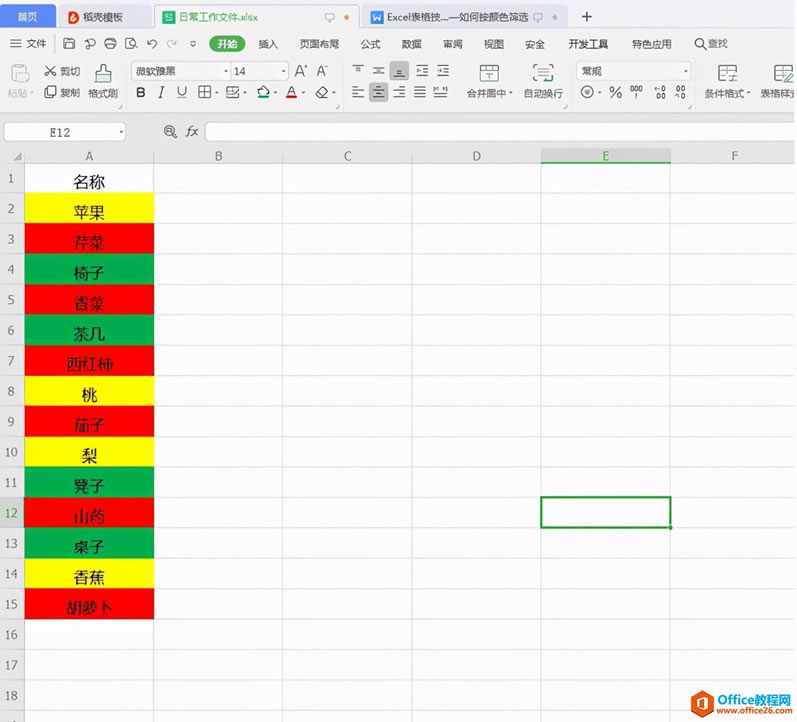 框选我们需要是筛选的单元区域,点击菜单栏选项中的数据,下拉菜单中选择【自动筛选】。就会发现在第一个单元格右下方出现一个箭头: 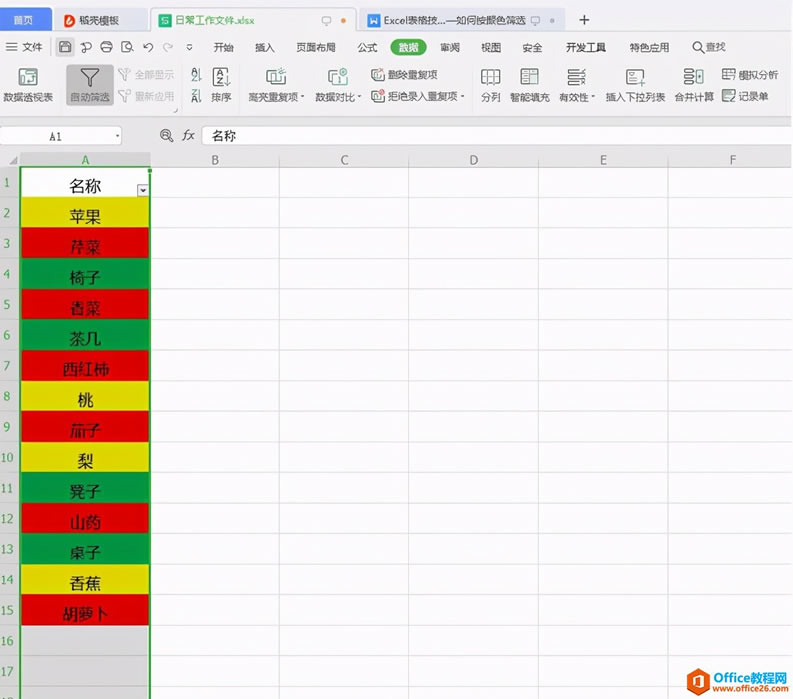 点击下拉箭头,会发现出现一个对话框,下面有内容筛选和颜色筛选,点击颜色筛选,就会发现出现两个条件,一个是【按表格颜色筛选】,另一个是【按文字颜色筛选】: 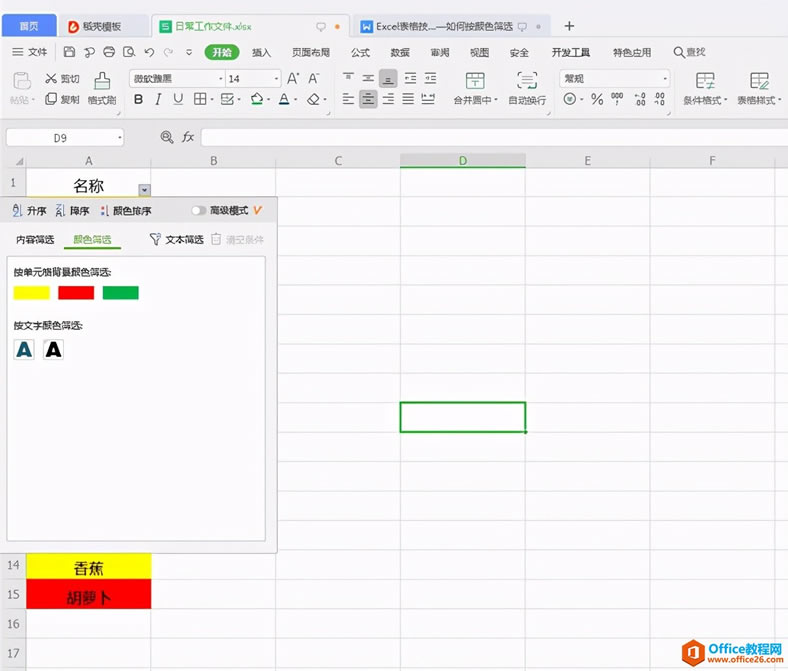 颜色筛选,我们选择红色就会发现所有的红色单元表格被筛选出来,而如果选择其它颜色的话也是一样的。按文字颜色筛选也是一样: 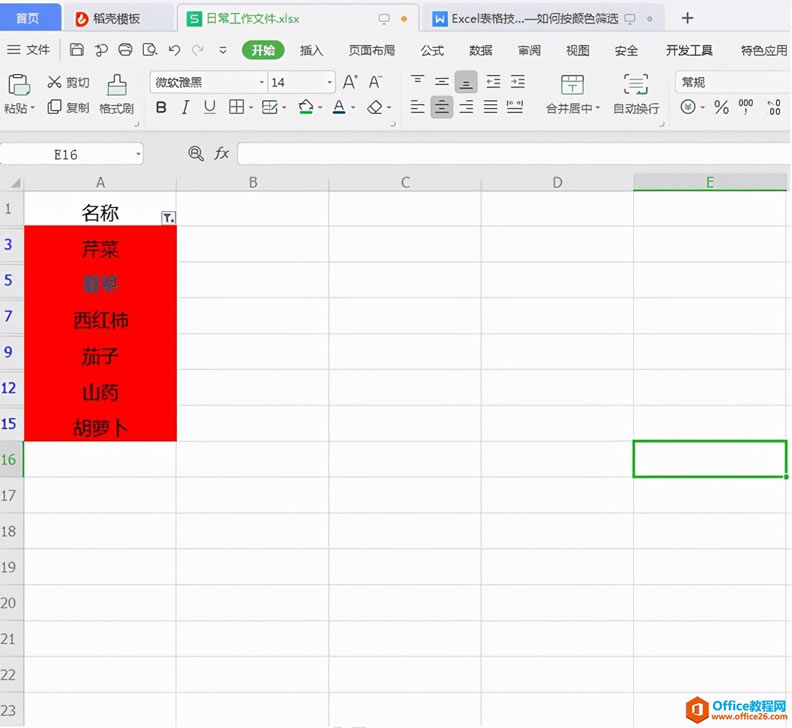 Excel整体界面趋于平面化,显得清新简洁。流畅的动画和平滑的过渡,带来不同以往的使用体验。 |
温馨提示:喜欢本站的话,请收藏一下本站!